يمكنك حذف شكل من داخل جزء النص في رسم SmartArt أو من داخل رسم SmartArt نفسه.
نظره عامه حول حذف الاشكال
إذا قمت بحذف سطر من نص المستوي 1 عند وجود اي نص للمستوي 2 ، ستتم ترقيه السطر الأول لنص المستوي 2 إلى المستوي 1 (الشكل العلوي). في الرسم التوضيحي التالي ، الاشكال واحده ، واثنين ، وثلاثه تحتوي علي نص المستوي 2 الذي يتكون من الرموز النقطية والأحرف الابجديه.
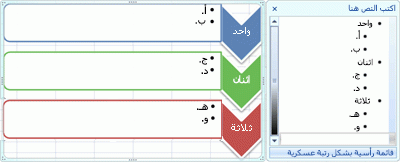
عند حذف نص المستوي 1 من الشكل الثاني ، يتم ترقيه نص المستوي 2 ، C ، إلى المستوي 1.
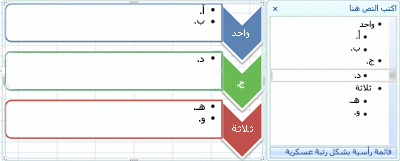
لا يمكن حذف الشكل إذا كان جزءا من شكل أكبر. علي سبيل المثال ، في تخطيط قائمه مميزه بصور مقوسه في نوع القائمة في الرسم التوضيحي التالي ، لا يمكنك حذف الشكل الدائري الصغير فقط في اي من الاشكال الثلاثة الأكبر حجما. يجب تحديد كل الاشكال المقترنة معا ، ومن ثم يمكنك حذف الشكل الأكبر. (الاشكال المقترنة هي الاشكال التي تقوم معا بتكوين شكل أكبر.) في المثال أدناه ، يتم تحديد الاشكال المقترنة.
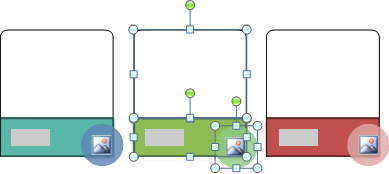
لا يمكن أيضا حذف اشكال الخلفية ، مثل اشكال الأسهم أو الشريط القاسم في تخطيط الأسهم المتوازية (نوعالعلاقة ).
حذف شكل من داخل جزء النص
-
حدد سطر النص الذي يمثل الشكل الذي تريد حذفه.
-
اضغط على مفتاح الحذف Delete.
ملاحظة: إذا كان لديك شكل المستوي الأعلى الذي يحتوي علي كل من الاشكال الأخرى وشكل مساعد ضمنه ، فيتم عرضه كالتالي في جزء النص ، ثم حذف شكل المستوي الأعلى ، يتم تلقائيا ترقيه الشكل المساعد إلى اعلي التسلسل الهيكلي.
حذف شكل من داخل رسم SmartArt
-
انقر فوق حد الشكل الذي تريد حذفه.
-
اضغط على مفتاح الحذف Delete.
ملاحظات:
-
لحذف شكل ، يجب النقر فوق الحدود الخاصة به. إذا كان الشكل الذي تريد حذفه يحتوي علي نص ، وقامت بالنقر داخل الشكل بدلا من النقر فوق حدوده ، سيتم حذف جزء من النص عند الضغط علي المفتاح Delete ، ولكن لا يتم حذف الشكل نفسه.
-
إذا حاولت حذف شكل تم دمجه مع اشكال أخرى لتكبير شكل أكبر (شكل مقترن) ، سيتم حذف النص الموجود في الشكل المحدد فقط. علي سبيل المثال ، في الرسم التوضيحي الذي يعرض الاشكال المقترنة المحددة ، إذا قمت بتحديد الشكل الأبيض الكبير الموجود في اعلي المستطيلات الملونة الأصغر ، ثم اضغط علي حذف ، سيتم حذف النص الموجود في الشكل الأبيض ، ولكن يبقي الشكل نفسه. ومع ذلك ، يمكنك استخدام ألوان التعبئة وأنماط الخطوط لإعطاء الانطباع انه قد تم حذف الشكل.
-
إذا قمت بتخصيص شكل المستوي الأعلى أو نصه ، فقد يتم فقدان اي تخصيص تم تطبيقه علي هذا الشكل عند ترقيه شكل مستوي اقل.
-
إذا حددت شكل اتصال (كخط أو سهم) يربط الاشكال ببعضها البعض ، سيتم حذف النص الموجود في هذا الشكل فقط لأنه لا يمكن حذف الاشكال المتصلة. ومع ذلك ، يمكنك استخدام ألوان التعبئة وأنماط الخطوط لإعطاء الانطباع انه قد تم حذف الشكل. راجع حذف خط أو سهم اتصال في رسم SmartArt للحصول علي مزيد من المعلومات.
-
في بعض تخطيطات رسومات SmartArt ، مثل تخطيط المصفوفة ، تم تصحيح عدد الاشكال في رسم SmartArt ، ولا يمكنك حذف الاشكال. للحصول علي مزيد من المعلومات حول تخطيطات رسومات SmartArt التي تحتوي علي عدد ثابت من الاشكال ، راجع تخطيطات رسومات smartart التي تحتوي علي اشكال غير محدوده ؟.
حذف خط أو سهم اتصال في رسم SmartArt
لا يمكن حذف الخطوط أو الأسهم التي تقوم بتوصيل الاشكال الموجودة في رسم SmartArt لأنها تعتبر جزءا من الاشكال المتصلة بها. ومع ذلك ، يمكنك تسميه المظهر الذي قمت به بحذف خط أو سهم متصل بجعله شفافا.
-
حدد الخط الموجود داخل رسم SmartArt. لتغيير خطوط متعددة، انقر فوق الخط الأول، ثم اضغط باستمرار على CTRL أثناء النقر فوق الخطوط الإضافية.
-
ضمن أدوات SmartArt، على علامة التبويب تنسيق، في المجموعة أنماط الأشكال، انقر فوق السهم الموجود بجانب المخطط التفصيلي للشكل.
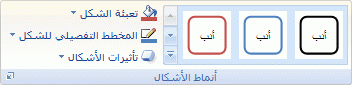
إذا لم تظهر علامة التبويب أدوات SmartArt أو تنسيق ، فتاكد من تحديد رسم SmartArt.
-
انقر فوق بلا مخطط تفصيلي.
حذف رسم SmartArt بأكمله
لحذف رسم SmartArt بأكمله ، انقر فوق حد رسم SmartArt الذي تريد حذفه ، ثم اضغط علي Delete.
حذف القصاصات الفنية أو الصور من رسم SmartArt
إذا قمت باضافه الصور أو القصاصات الفنية إلى رسم SmartArt ، فيمكنك ازالتها عن طريق تغيير اعداد التعبئة للشكل الذي يحتوي علي الصورة أو القصاصة الفنية.
-
انقر بزر الماوس الأيمن فوق حد شكل الرسم SmartArt الذي تريد أزاله الصورة أو القصاصة الفنية منه. إذا تم تطبيق الصورة أو القصاصة الفنية كخلفيه لرسم SmartArt بأكمله ، فانقر بزر الماوس الأيمن فوق حد رسم SmartArt.
-
في علامة ال قائمة مختصرة ، انقر فوق تنسيق شكل أو تنسيق كائن.
-
علي علامة التبويب تعبئة ، انقر فوق بلا تعبئةأو تعبئة خالصهأو تعبئة متدرجة، استنادا إلى ما تريد استبدال الصورة أو القصاصة الفنية به ، ثم حدد خيارات التعبئة التي تريدها.
-
انقر فوق إغلاق.
اطلع أيضاً على
ملاحظة: وقد تمت ترجمة هذه الصفحة آلياً وقد تحتوي على أخطاء نحوية أو أخطاء تتعلق بالدقة. إن هدفنا هو أن يكون هذا المحتوى مفيداً لك. هل يمكنك إعلامنا إذا ما كانت المعلومات مفيدة؟ فيما يلي المقالة باللغة الإنجليزية لتكون مرجعاً لك.